如何在两台电脑之间建立文件共享?(以简单步骤实现两台电脑之间的文件共享)
![]() 游客
2025-07-23 11:45
215
游客
2025-07-23 11:45
215
随着技术的不断发展,我们越来越多地使用多台电脑,而这也引发了一个问题:如何在不同的电脑之间共享文件?本文将为您提供一种简单的方法,通过以下步骤,您可以轻松地在两台电脑之间建立文件共享。
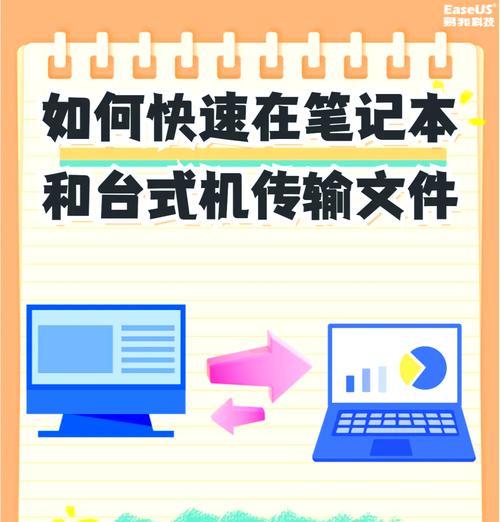
1.确定网络连接是否正常
-检查两台电脑是否已连接到同一个网络。
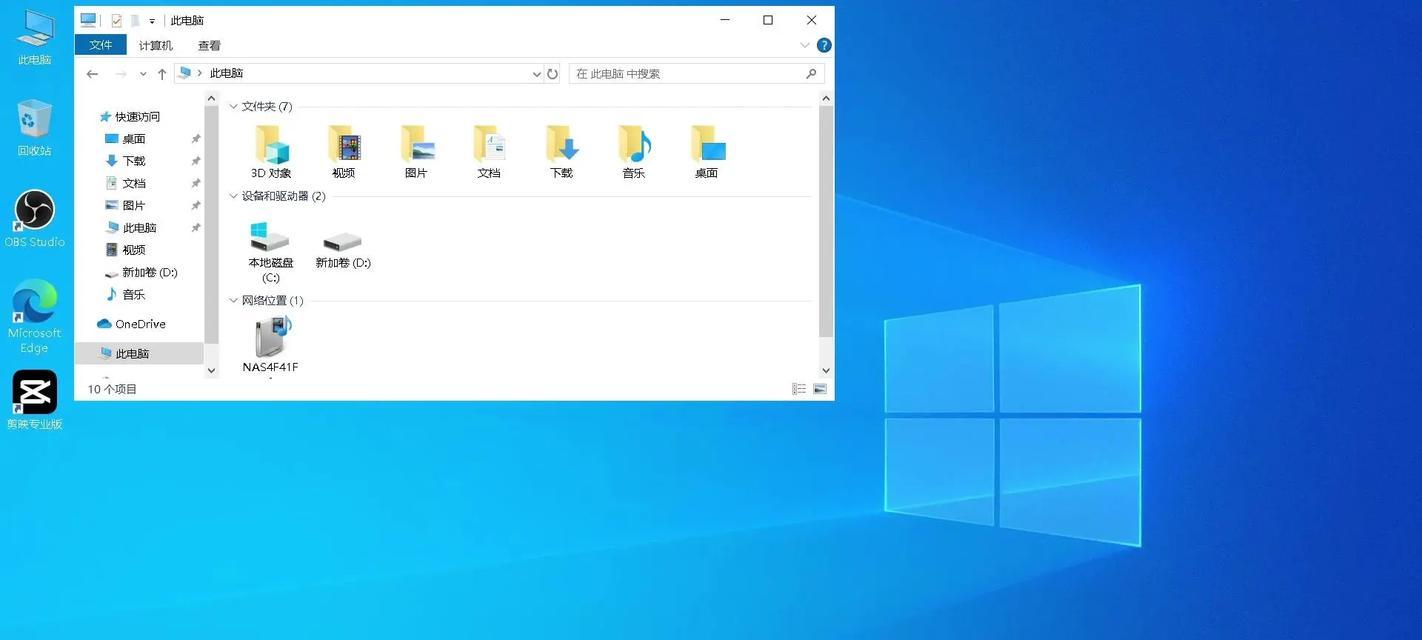
-确保网络连接正常运作,例如,尝试访问互联网并打开网页。
2.查找共享选项
-在每台电脑上打开“控制面板”。

-在控制面板中,找到并点击“网络和共享中心”。
3.打开高级共享设置
-在网络和共享中心中,点击“更改高级共享设置”。
4.启用文件和打印机共享
-在高级共享设置中,找到“文件和打印机共享”部分。
-选择“启用文件和打印机共享”,然后保存更改。
5.创建共享文件夹
-在其中一台电脑上,选择您想要共享的文件夹。
-右键点击该文件夹,然后选择“属性”。
-在属性窗口中,选择“共享”选项卡。
6.添加共享权限
-在共享选项卡中,点击“高级共享”。
-在“高级共享”窗口中,勾选“共享此文件夹”选项。
-可以选择设置共享名称或使用默认名称。
-添加共享权限,选择要共享的用户或组,并设置适当的访问权限。
7.记住共享路径
-在文件夹的属性窗口中,记录共享路径。
-其他电脑需要此路径来访问共享文件夹。
8.访问共享文件夹
-在另一台电脑上,打开资源管理器。
-在地址栏中输入共享路径,然后按下回车键。
9.输入凭据
-如果提示输入用户名和密码,请输入拥有访问权限的用户名和密码。
10.浏览和编辑文件
-通过资源管理器,您现在可以浏览和编辑共享文件夹中的文件。
11.可选:映射网络驱动器
-如果您希望在每次启动电脑时自动连接到共享文件夹,可以将其映射为网络驱动器。
-在资源管理器中,选择“此电脑”。
-点击菜单栏上的“映射网络驱动器”选项。
-选择一个未使用的驱动器字母和共享文件夹的路径。
12.可选:设置访问权限
-如果您希望限制对共享文件夹的访问权限,可以设置更详细的权限。
-在资源管理器中,右键点击共享文件夹,选择“属性”。
-在属性窗口中,选择“安全”选项卡。
-在安全选项卡中,添加或移除用户,并设置适当的访问权限。
13.注意事项
-确保在共享文件夹中不包含敏感或重要的文件。
-定期检查共享权限,确保只有需要访问的人可以访问。
14.解决共享问题
-如果在共享文件夹时遇到问题,请确保网络连接正常。
-检查防火墙设置,确保它们不会阻止文件共享。
-确保两台电脑上的共享设置和权限正确配置。
15.结论
通过以上简单步骤,您可以在两台电脑之间建立文件共享。这样,您就可以轻松地在两台电脑之间传输文件和数据,并实现更高效的工作。记得定期检查共享设置和权限,以确保安全和可靠的文件共享体验。
转载请注明来自数码俱乐部,本文标题:《如何在两台电脑之间建立文件共享?(以简单步骤实现两台电脑之间的文件共享)》
标签:文件共享
- 上一篇: 硬盘无法引导系统启动,探究故障原因与解决方案
- 下一篇: 台式电脑显卡在什么位置,核心性能的布局奥秘
- 最近发表
-
- 电脑严重错误导致无法恢复的挑战(困境下寻求突破的关键)
- 电脑关机脚本发生错误的解决方法(关机脚本错误分析及处理技巧)
- 电脑连网线改密码错误的危害及防范措施(如何避免电脑连网线改密码错误引发的安全问题)
- 电脑错误码19925(解析电脑错误码19925及常见问题的排查方法)
- 加固你的电脑,让XP15更稳定(教你如何使用固态硬盘(SSD)加速你的XP15笔记本电脑)
- 重装系统教程(轻松学习如何重新安装fujitsu电脑的操作系统)
- 如何更换家用路由器?(简单操作,快速上手,让你的网络更稳定!)
- 电脑上金税盘安装错误的解决方法(避免金税盘安装错误的关键步骤及常见问题解答)
- 如何设置以升技主板实现U盘启动(简明教程帮助您轻松配置以升技主板进行U盘启动)
- 穿越火线电脑错误解决指南(玩家必看!解决穿越火线电脑错误的有效方法)
- 标签列表

